Las grabadoras de pantalla son un centavo la docena, pero algunas se elevan a la cima de la pila. Jack Wallen está probando si EaseUS es una aplicación de este tipo.
Tomo muchas capturas de pantalla y videos desde mi escritorio. Las capturas de pantalla son muy fáciles de manejar. Algunos sistemas operativos y computadoras de escritorio tienen herramientas integradas para esta tarea, y si no, hay muchas herramientas de terceros como Expertos de EaseUS.
Pero para el video, no está completamente cortado y seco. Sí, puedes grabar videos en macOS usando Quicktime, que en realidad es muy fácil. Incluso Windows 11 incluye Xbox Game Bar para grabar videos de casi cualquier aplicación que uses.
Pero estas herramientas integradas a menudo tienen funciones limitadas. Para aquellos que quieren más, como funciones como parada automática, programación, grabación desde la cámara web, etc., esas herramientas integradas pueden no ser suficientes.
Esto es cuando te conviertes en proverbios Expertos de EaseUSque no solo incluye las funciones mencionadas anteriormente, sino que también admite grabación automática, resolución 4K, 60 cuadros por segundo, captura de audio desde cualquier micrófono e incluso sonidos del sistema, superposición de cámara web, temporizador de cuenta regresiva, Spotlight, reuniones de Zoom, listas de reproducción, integrado – Su reproductor de video, marca de agua, edición básica para cosas como introducciones y finales, e incluso función de anotaciones.
Monté Grabador de pantalla EaseUS en macOS Monterey y quería compartir mi experiencia contigo.
Vemos: Comandos de Windows, Linux y Mac que todos deben conocer (PDF gratuito) (República Tecnológica)
Precios
Primero, EaseUS no es gratis. De hecho, algunos pueden pensar que el precio es un poco alto. tu puedes comprar Licencia de versión de Windows ya sea mensual ($19.95) o anualmenteUSD 49,94Suscríbase o pague una tarifa única de $69.95. Ofrecen una garantía de devolución de dinero de 30 días, por lo que si el producto no satisface sus necesidades, puede estar seguro de que recuperará su dinero.
Instale EaseUS RecExperts en macOS
La instalación en macOS es tan simple como cualquier aplicación. Descargará el archivo dmg, haga doble clic en él y luego arrastre el icono de la aplicación a la carpeta cuando se le solicite. Sin embargo, durante la instalación, también deberá otorgar permiso a la aplicación para grabar el contenido de la pantalla. Durante la instalación, la ventana Seguridad y privacidad se abrirá automáticamente (Figura A).

Haga clic en el candado en la parte inferior de la ventana y, cuando se le solicite, escriba su contraseña o toque el escáner de huellas dactilares con el dedo. Una vez desbloqueado, toque la casilla de verificación asociada con Expertos de EaseUS Para dar a la aplicación los permisos necesarios.
Pero hay más
Una vez instalada la aplicación, se abrirá una nueva ventana (Figura B), donde tienes que entregar más permisos.

Una vez completada la instalación, encontrará EaseUS en el Launchpad. Inicie la aplicación y estará listo para registrarse.
usar
Usar EaseUS es muy simple. La aplicación se abre como una pequeña ventana con todos los controles necesarios para grabar su pantalla (Figura C).

Desde la ventana de control, puede seleccionar la grabación de pantalla completa, elegir una región para grabar, habilitar el audio, habilitar la cámara web y muchas otras funciones. Una cosa a tener en cuenta es que el cursor está oculto de las grabaciones de forma predeterminada. Para habilitar el puntero, debe hacer clic en Configuración y luego en Mostrar puntero del mouse (figura d).

También puede configurar la barra de herramientas flotante para que se oculte automáticamente una vez que comience a grabar. Para hacer esto, regrese a Configuración y desplácese hacia abajo hasta Ocultar barra de herramientas flotante. Haga clic en Reproducir y la barra de herramientas desaparecerá automáticamente cuando comience a grabar.
Si elige ocultar la barra de herramientas automáticamente, podrá controlar la pausa/detención/salida de EaseUS desde la barra superior en macOS (Figura E) o la bandeja del sistema de Windows.

Opción de video efectiva e intuitiva
Si encuentra que el software de grabación de pantalla incorporado de su sistema operativo es demasiado limitado (o simplemente no existe), EaseUS es una excelente opción que ofrece más funciones que la herramienta normal en este espacio, así como Consejos de grabación de pantalla Para que tus videos brillen. La única advertencia para EaseUS es el costo, pero si puede pagar el precio de entrada, esta herramienta le servirá bien.
EasyUS fácil de usar ; eficaz; Crea grabaciones asombrosas, especialmente cuando se usa la opción 4K; Puede guardar videos en formatos MP4, MOV, FLV, MKV, AVI y GIF. Pruebe EaseUS y vea si no se convierte en su grabador de pantalla favorito.
Suscríbete a TechRepublic Cómo hacer que la tecnología funcione en YouTube Obtenga los últimos consejos tecnológicos para profesionales de negocios de Jack Wallen.

«Defensor de la Web. Geek de la comida galardonado. Incapaz de escribir con guantes de boxeo puestos. Apasionado jugador».


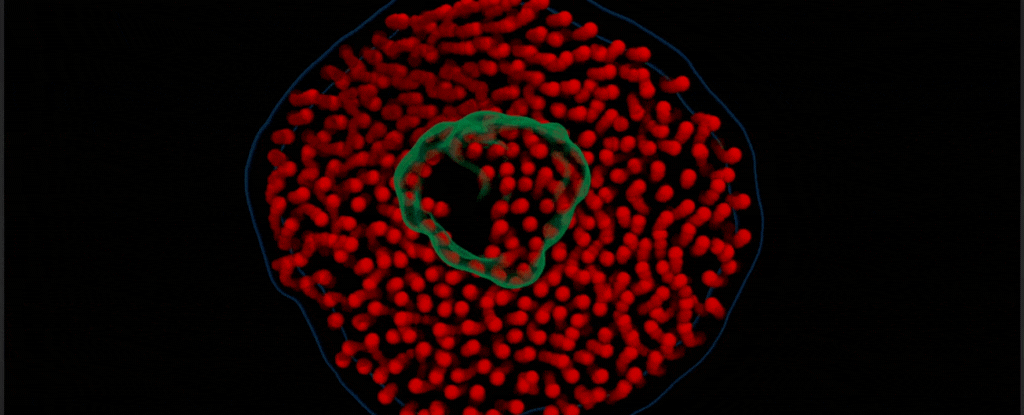



More Stories
Steam cierra la laguna jurídica en la política de reembolso y presenta un término oficial para algo en lo que puedes jugar un juego antes si realizas un pedido por adelantado
Fugas del Samsung Galaxy Ring: el dispositivo portátil probablemente ofrecerá ocho versiones y hasta nueve días de duración de la batería
Bang & Olufsen revive un clásico del audio icónico con el nuevo Beosystem 9000c